Opencv在图片上写文字(hello)
分三步走:第一步,功能说明;第二步,结果图显示;第三步,API详解;第四步,代码展示(注释很详细,保证所有有C++基础的人都可以看懂。第一步,功能说明:在图片上写入字。是不是很6呀。不多说了,直接上图。在效果图显示Hello。第二步,结果图显示:第三步,API详解:原型 void putText( Mat& img, const string& text, Point org, i
·
分三步走:第一步,功能说明;第二步,结果图显示;第三步,API详解;第四步,代码展示(注释很详细,保证所有有C++基础的人都可以看懂。
第一步,功能说明:在图片上写入字。是不是很6呀。不多说了,直接上图。在效果图显示Hello。
第二步,结果图显示:

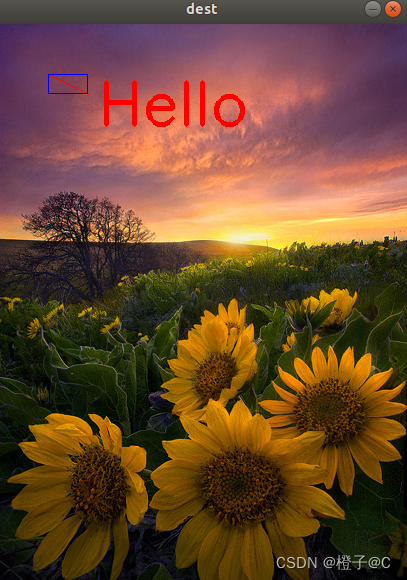
第三步,API详解:原型 void putText( Mat& img, const string& text, Point org, int fontFace,double fontScale, Scalar color, int thickness=1, int lineType=8 );
参数1:, Mat& img,待写字的图片,我们写在img图上
参数2:,const string& text,待写入的字,我们下面写入Hello
参数3:, Point org, 第一个字符左下角坐标,我们设定在图片的Point(50,60)坐标。表示x = 50,y = 60。
参数4:,int fontFace,字体类型,FONT_HERSHEY_SIMPLEX ,FONT_HERSHEY_PLAIN ,FONT_HERSHEY_DUPLEX 等等等。
参数5:,double fontScale,字体大小,我们设置为2号
参数6:,Scalar color,字体颜色,颜色用Scalar()表示,不懂得去百度。
参数7:, int thickness,字体粗细,我们下面代码使用的是4号
参数8:, int lineType,线型,我们使用默认值8.
第四步,代码展示:
#include <opencv2/opencv.hpp>
using namespace cv;
int main()
{
Mat src = imread("./Lina.jpg",1);//显示原图
namedWindow("src",WINDOW_AUTOSIZE);
namedWindow("dest",WINDOW_AUTOSIZE);
imshow("src",src);
//画线
//cv::line(src,Point(50,50),Point(90,70),1,LINE_4,0);
cv::line(src,Point(50,50),Point(90,70),Scalar(0,0,255),1,8,0);
//画矩形
Rect rect(50, 50, 40, 20);
cv::rectangle(src, rect, Scalar(255, 0, 0),1, LINE_8,0);
// cv::rectangle(src, Point(230, 5), Point(510, 295), Scalar(255, 255, 255), 5, LINE_8, 0);
//写字
putText(src,"Hello ",Point(100,100),FONT_HERSHEY_SIMPLEX,2,Scalar(0,0,255),4,8);
/*注释
在img图片上,显示Hello,位置在(100,100),字体类型为FONT_HERSHEY_SIMPLEX,字体大小为2,颜色为红色,字体厚度为4,线型默认为8.
*/
imwrite("src.jpg", src);
imshow("dest", src);
waitKey(0);
return 0;
}
更多推荐
 已为社区贡献2条内容
已为社区贡献2条内容

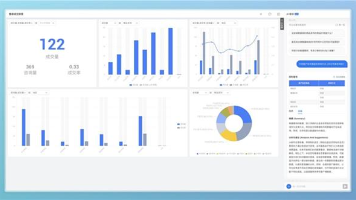
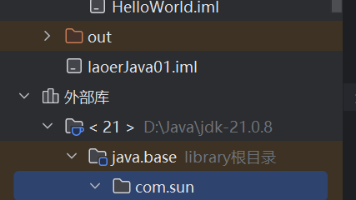





所有评论(0)